6 Metode excelente de a converti M4A în MP3 pe Windows/Mac
Redarea unui fișier M4A pe Windows este dificilă, deoarece acest format de fișier este o extensie implicită de fișier audio pentru produsele Apple. Așadar, trebuie să vă convertiți fișierele M4A în MP3 pentru a le deschide pe orice dispozitiv, inclusiv Windows și Android. Asta pentru că MP3 este un format audio standard folosit pentru orice player și dispozitiv. Nu vă faceți griji, acest articol vă va ajuta să găsiți cel mai bun instrument pentru a converti M4A în MP3 citind cele șase metode exemplare. Să începem.
Lista Ghidului
Metoda implicită de a converti M4A în MP3 prin iTunes pe Mac Metoda All-in-One pentru a converti M4A în MP3 pe Windows/Mac 4 Mai multe metode de a converti online M4A în MP3 Întrebări frecvente despre conversia M4A în MP3Metoda implicită de a converti M4A în MP3 prin iTunes pe Mac
După cum am menționat, modalitatea standard de a deschide și de a reda un fișier M4A este prin iTunes pe Mac. Mai mult, poți și tu convertiți un fișier M4A în MP3 folosind iTunes fără probleme. Dar, deoarece iTunes nu este un convertor profesional, acceptă doar formatul MP3 și nu există setări suplimentare.
Cum să convertiți M4A în format MP3 pe iTunes:
Pasul 1.Deschideți iTunes și faceți clic pe butonul „Editați” din partea de sus a ferestrei. Faceți clic pe butonul „Preferințe” pentru a deschide „Preferințe generale”. Faceți clic pe butonul „Import Settings” pentru a schimba codificatorul.
Pasul 2.Faceți clic pe meniul drop-down și faceți clic pe butonul „MP3 Encoder”. De asemenea, puteți personaliza calitatea audio făcând clic pe butonul „Setare”. După ce ați terminat, faceți clic pe butonul „OK”.

Pasul 3.Accesați biblioteca iTunes și selectați un fișier M4A. Faceți clic pe butonul „Fișier” și faceți clic pe butonul „Creați o versiune nouă”, apoi pe butonul „Creați versiunea MP3”. Odată ce faceți clic pe aceasta, fișierul MP3 convertit va fi în folderul iTunes Media în mod implicit.

Metoda All-in-One pentru a converti M4A în MP3 pe Windows/Mac
Dacă sunteți în căutarea celui mai simplu mod de a juca și converti M4A în MP3 pe Windows, AnyRec Video Converter este pentru tine. Cu acest software, puteți converti fișiere fără a pierde calitatea originală și vă permite să personalizați codecurile audio pentru o calitate audio mai bună. Cu interfața sa intuitivă și navigarea ușoară, vă puteți finaliza sarcina rapid.

Convertește cu ușurință formatul M4A în MP3 cu sunet de înaltă calitate.
Viteză de 50 de ori mai mare pentru a converti mai multe fișiere M4A simultan.
Are setări avansate și instrumente de editare pentru a modifica fișierele audio.
Furnizați instrumente de editare suplimentare pentru a regla volumul și pentru a adăuga efect audio.
100% Securizat
100% Securizat
Cum să convertiți M4A în MP3 în AnyRec Video Converter:
Pasul 1.După descărcarea instrumentului pe dispozitiv, deschideți-l și faceți clic pe butonul „Adăugați” din partea din mijloc a panoului. Dacă doriți să adăugați un alt fișier de convertit, faceți clic pe butonul „Adăugați fișiere” din partea din stânga sus.

Pasul 2.După ce ați ales fișierul dorit, faceți clic pe butonul „Convertiți tot în” din partea dreaptă sus pentru a face clic pe butonul „Format MP3”. Pentru rezoluție, alegeți orice opțiuni disponibile sau personalizați-o făcând clic pe butonul „Profil personalizat”.

Pasul 3.Odată ce vă întoarceți la pagina principală, editați fișierul audio făcând clic pe butonul „Star Wand” și „Sphoarfece” de sub fișierul ales. Puteți tăia, tăia și chiar crește volumul MP3 până la 200%.

Pasul 4.Odată mulțumit de modificări, alegeți folderul desemnat pentru a salva fișierul convertit făcând clic pe butonul „Salvare în” din partea inferioară. După ce ați terminat, faceți clic pe butonul „Convertiți tot” din partea dreaptă inferioară a panoului și așteptați converti M4A în MP3.

4 Mai multe metode de a converti online M4A în MP3
Există încă convertoare online care vă vor ajuta converti M4A în MP3. Unele alternative pot diferi de așteptările pe care le aveți în vedere, deoarece instrumentele online au întotdeauna limitare de dimensiune și mai puține funcții.
1.CloudConvert
CloudConvert este unul dintre cele mai bune instrumente pentru a schimbați M4A în MP3. Cu interfața sa simplă, puteți converti orice fișier fără griji. Cu toate acestea, nu există nicio garanție pentru a recupera fișierul pierdut atunci când conexiunea la internet este deconectată.
Cum să utilizați CloudConvert pentru a converti M4A în MP3:
Pasul 1.Accesați browserul dvs. și căutați CloudConvert. Odată ce sunteți pe site, alegeți Convertor M4A în MP3 opțiune. Apoi faceți clic pe butonul „Selectați fișierul” pentru a selecta fișierul M4A dorit.

Pasul 2.Odată ce numele fișierului dvs. apare pe site, faceți clic pe butonul „Setări” pentru a edita rata de biți, codecul și multe alte setări avansate ale audio. Dacă doriți să adăugați un alt fișier de convertit, faceți clic pe butonul „Adăugați mai multe fișiere”.

Pasul 3.Odată mulțumit de modificări, faceți clic pe butonul „Convertire” și așteptați să finalizați conversia M4A în MP3. Odată ce este finalizat, va apărea o previzualizare. Împreună cu aceasta, puteți face clic pe butonul „Descărcare” pentru a-l salva pe computer.

2. Convertio
Acest convertor online este accesibil și ușor de utilizat. Cu setările sale avansate, puteți modifica canalele audio, rata de biți și alte setări pentru o calitate audio mai bună. Cu toate acestea, puteți converti numai fișiere audio cu dimensiunea fișierului de până la 100 MB.
Cum să utilizați Convertio pentru a converti M4A în MP3:
Pasul 1.Accesați browserul dvs. și căutați Convertio. Faceți clic pe butonul „Alege fișiere” pentru a selecta fișierul dorit de convertit. De asemenea, puteți obține fișiere din Dropbox și Google Drive.
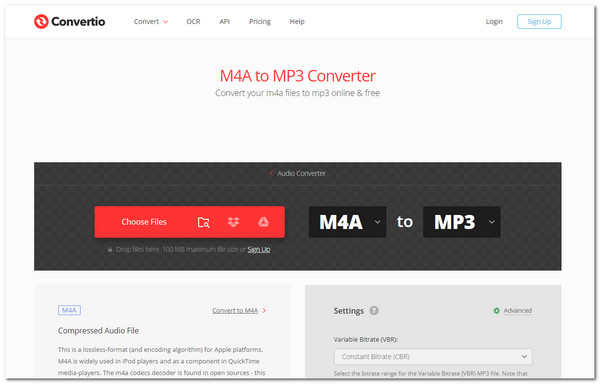
Pasul 2.După ce ați ales fișierul M4A, faceți clic pe butonul „Setări” pentru a personaliza audio înainte de a-l converti. Puteți tăia, schimba frecvența și edita mai multe în acest pas. Faceți clic pe butonul „OK” pentru a salva modificările. Puteți adăuga altul Fișier M4A de convertit în MP3 făcând clic pe butonul „Adăugați mai multe fișiere”.

Pasul 3.După ce ați terminat, faceți clic pe butonul „Convertire” pentru a converti. Așteptați să se finalizeze și faceți clic pe butonul „Descărcare” pentru a-l salva pe dispozitiv.
3. Zamzar
Acest convertor online este cel mai accesibil instrument pentru converti M4A în MP3. Nu vă puteți pierde în acest proces, deoarece Zamzar are pașii simpli pentru a vă ajuta să convertiți fără probleme. Dar, spre deosebire de alte aplicații, acest convertor online nu vine cu setări pentru editarea calității audio.
Cum se transformă M4A în MP3 prin Zamzar:
Pasul 1.Căutați Zamzar în browser. Odată ce sunteți pe site, faceți clic pe butonul „Adăugați fișiere”, așa cum indică primul pas, sau pur și simplu trageți și plasați fișierul pe site. Faceți clic pe „Convertire în” din al doilea pas pentru a apărea meniul drop-down. Faceți clic pe butonul „Format MP3”.
Pasul 2.După ce ați ales formatul MP3, faceți clic pe butonul „Convertiți acum” pentru a începe conversia M4A în MP3. Puteți activa Zamzar să vă trimită prin e-mail când conversia este încheiată, bifând opțiunea butonului Conversie acum. După ce se termină conversia, faceți clic pe butonul „Descărcare” pentru a-l salva în folderul dvs.

4. FreeConvert
Acest instrument online este gratuit și disponibil în orice browser. FreeConvert vă garantează să protejați fișierul încărcat și să le ștergeți după 2 ore de conversie. În plus, acceptă diverse formate audio și video, astfel încât să puteți converti M4A în MP3, MKV în AVI, etc. Cu toate acestea, ca și alte convertoare online, se poate bloca în timpul conversiei și puteți pierde progresul.
Pași pentru a converti M4A în MP3 prin FreeConvert:
Pasul 1.Căutați FreeConvert în browserul dvs. Faceți clic pe butonul „Alegeți fișierele” pentru a selecta fișierul M4A dorit pentru a fi convertit pe site. De asemenea, puteți să glisați și să plasați fișierul din folder pe site-ul web. După ce ați ales fișierul, selectați formatul MP3 făcând clic pe butonul „Convertire în”. Pentru a edita calitatea audio, faceți clic pe butonul „Setări” pentru a activa opțiunile avansate. Faceți clic pe butonul „Aplicați setările” pentru a salva modificările.

Pasul 2.Când reveniți la pagina principală, faceți clic pe butonul „Convertire în MP3” pentru a porni Conversie M4A în MP3. Așteptați ca fișierul să termine conversia și faceți clic pe butonul „Descărcare” pentru a-l salva pe dispozitiv.

Întrebări frecvente despre conversia M4A în MP3
-
Este posibil să convertiți M4A în MP3 folosind Windows Media Player?
Nu. Deși Windows Media Player acceptă conversia fișierelor video și audio, nici măcar nu puteți importa fișiere M4V pe WMP. Astfel, ar fi mai bine să vă bazați pe convertoare profesionale M4A în MP3.
-
Care este diferența dintre M4A și MP3?
Comparând cele două formate uitându-se la partea de suport din industrie, MP3 este cel mai acceptat format de fișier de multe playere media de pe computer. Și M4A are o calitate mai bună a sunetului, deoarece are o dimensiune relativ mare a fișierului.
-
Pot converti M4A în MP3 pe Android-ul meu?
Sigur ca poti. Pur și simplu descărcați convertizoare M4A în MP3 pe Google Play și apoi puteți schimba fișierul audio pentru a le reda pe telefoanele Android.
Concluzie
Conversia M4A în MP3 vine cu diferite metode și ați învățat pașii detaliați în această postare. Puteți utiliza iTunes pentru Mac și software-ul profesional - AnyRec Video Converter pentru Windows și Mac. Prin intermediul acestuia, puteți converti orice fișier oricând doriți, fără să vă faceți griji că pierdeți calitatea audio. Încercați acum versiunea de încercare gratuită! Dacă aveți orice întrebare, vă rugăm să ne contactați.
100% Securizat
100% Securizat
